¿Cómo enviar una plantilla con multimedia en Hibot?
Todos tus chat en un mismo lugar, no pierdas ni una conversación con tus clientes, aquí cómo enviar una plantilla con multimedia en Hibot?
Las plantillas es el medio por el cual se activa una conversación por medio de tu proveedor oficial Meta (Facebook/Whatsapp Business), es decir, para poder iniciar o reanudar una conversación debes hacerlo por medio del envío de una plantilla, de lo contrario, dicha conversación no podrá generarse. Ahora bien, las plantillas de tipo multimedia posibilitan que el primer mensaje que se envía para iniciar dicha conversación contenga un vídeo, una imagen o un documento adjunto; de igual forma, permite enviar mensajes de manera masiva adjuntando un recurso multimedia a tus difusiones.
Paso a paso cómo enviar una plantilla con multimedia en Hibot
Nota: Para poder configurar tus plantillas desde Hibot, inicialmente debes realizar la configuración de dichas plantillas en facebook siguiendo los parámetros que estos establecen y especificando que es de tipo multimedia. Adicionalmente, debes especificar que tipo de recurso multimedia es el que enviarás (Vídeo, imagen o documento).(Lee también cómo cargar plantillas de WhatsApp en Hibot y cómo enviar plantillas con botones interactivos en Hibot). Una vez facebook haya aprobado tu plantilla podrás enviar tus plantillas.
Lo anterior, podrás realizarlo al iniciar una conversación con contacto conocido o desconocido o al reanudar una conversación con recordatorio. Para hacerlo, ejecuta los siguientes pasos:
- Ingresa a Hibot con usuario y contraseña
- En la parte lateral izquierda de la pantalla, verás el menú con varias opciones. Haz clic en "Contactos".
- Inicia una conversación con contacto conocido o desconocido.
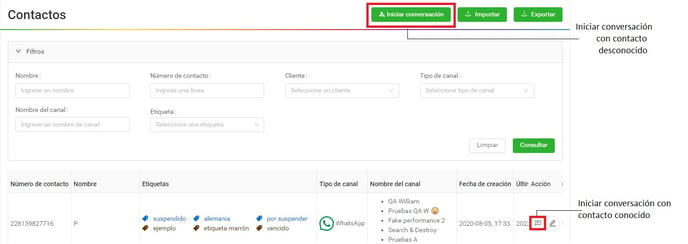
4. Una vez elijas la campaña cuyo canal de Aldeamo o Whatsapp Cloud ya tiene configurada la plantilla con multimedia (Lee aquí cómo configurar las plantillas de tipo multimedia en Hibot) en el módulo de "Canales" puedes previsualizar la estructura de la plantilla y los elementos con la que se enviará.
5. Verás una nueva ventana emergente y en la lista desplegable selecciona la campaña a la cual pertenece la conversación que estás creando, en el siguiente campo selecciona "El tipo de plantilla" y en el siguiente campo que se llama " Previsualización de la plantilla (HSM o MTM)", selecciona el nombre de la plantilla que acabaste de crear y haz clic en el botón "Iniciar"
5. Una vez se diligencien los campos solicitados en el formulario, haz clic en iniciar y dicha plantilla se le enviará al contacto seleccionado y se abrirá la conversación en la bandeja de entrada.
Estructura del envío
Bandeja de entrada
6. Adicional a lo anterior, dentro de la bandeja de entrada podrás hacer uso de las plantillas al dirigirte al panel ubicado en la parte izquierda, sección plantillas. Allí podrás filtrar tus plantillas por tipo de plantilla y categoría.
![LogoHiBoT_SinFondo_Negro.png]](https://help.hibotchat.com/hs-fs/hubfs/LogoHiBoT_SinFondo_Negro.png?height=50&name=LogoHiBoT_SinFondo_Negro.png)